ps抠图教程运用通道混合器快速抠出茂盛的树木
1、打开ps,载入素材图片

2、复制图层0
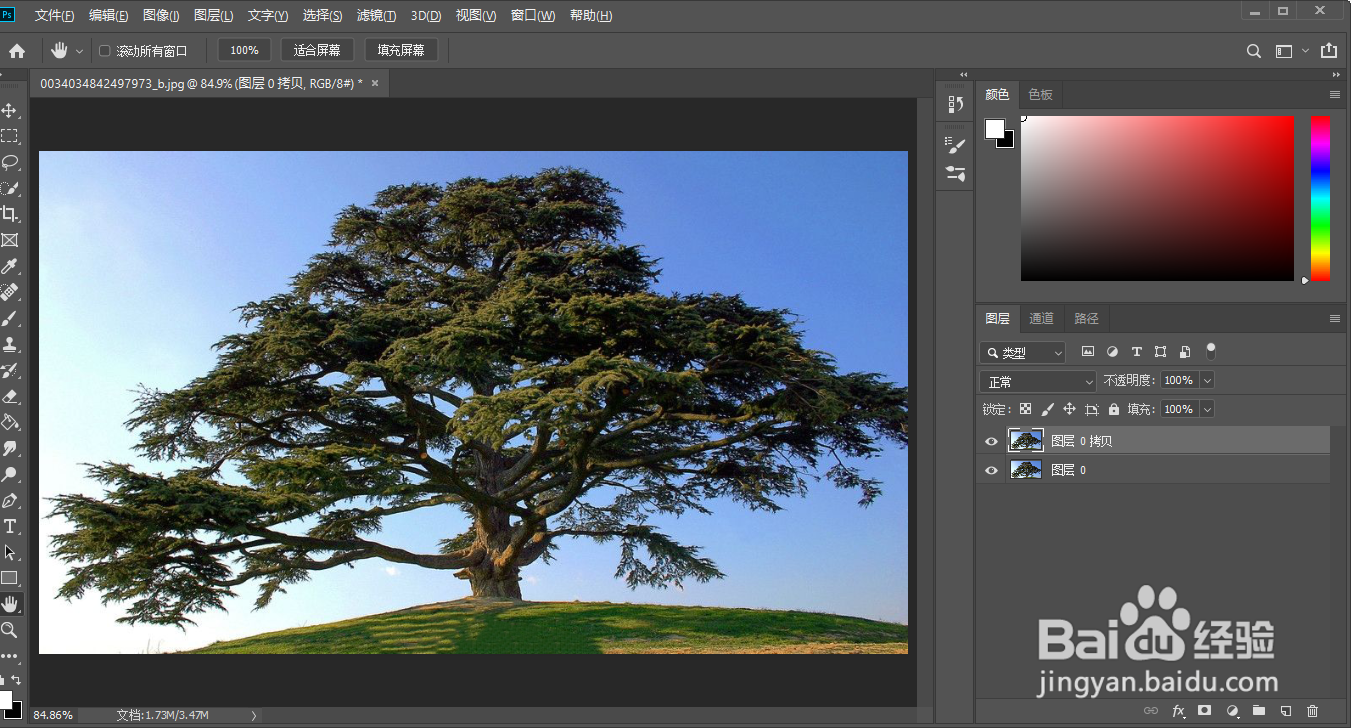
3、Ctrl+I将图像反相 ,"反螽啸镥释相"可将图像通道中每个像素的亮度值都转换为256级颜色值上相反的值;从反相的效果中可以看到,天空和云彩显示出比较一致的色调,树木的枝干呈现为白色,树枝与背景的色调已经初步分离;

4、新建一个通道混合器调整图层,打开通品疏饯懒道混合器对话框,勾选"单色",得到黑白的图像效果;红、绿、蓝三个参数设置如下图所示;经过通道混合器处理后,图像变成疟佤回磐黑白效果,树木与天空对比度得到加强;
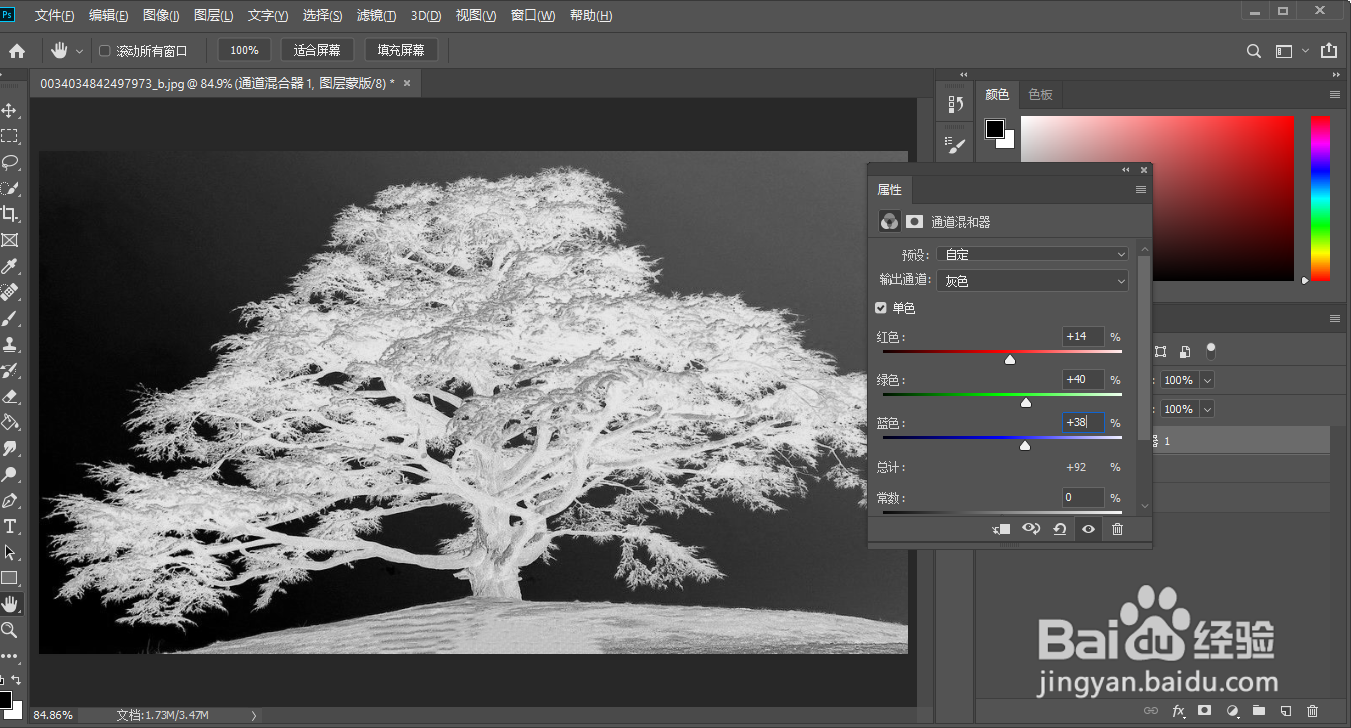
5、添加一个色阶调整图层,打开色阶对话框,将阴影和高光滑块向中间移动,增强色调的差异,使图像中的深色变成黑色,浅色变成白色;

6、Ctrl+Shift+Alt+E盖印可见图层,使得上面的黑白效果成为单独的一层

7、回到原来的图层哦复制图层并置顶,创建一个蒙版

8、Ctrl+A全选图层,Ctrl+C复制图层1。按住Alt键单击蒙版,可进入蒙版内部编辑,此时Ctrl+V粘贴,黑白图像就作为蒙版了

9、将另外的一张背景图添加进来,并且再微调一下细节,这样整个抠图+合成图像就完成了
